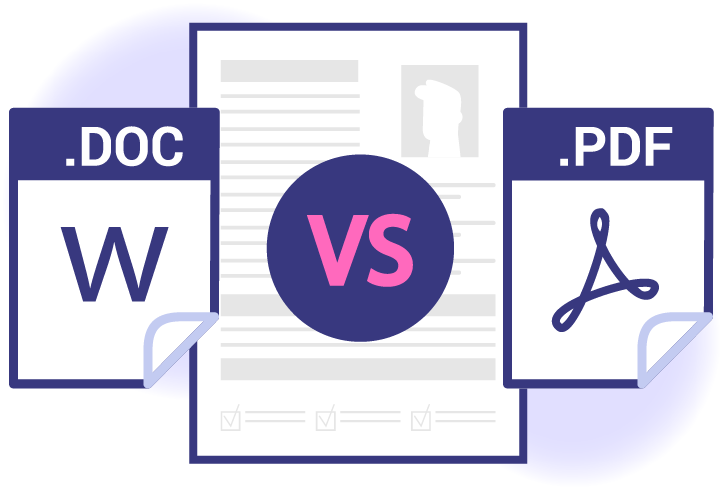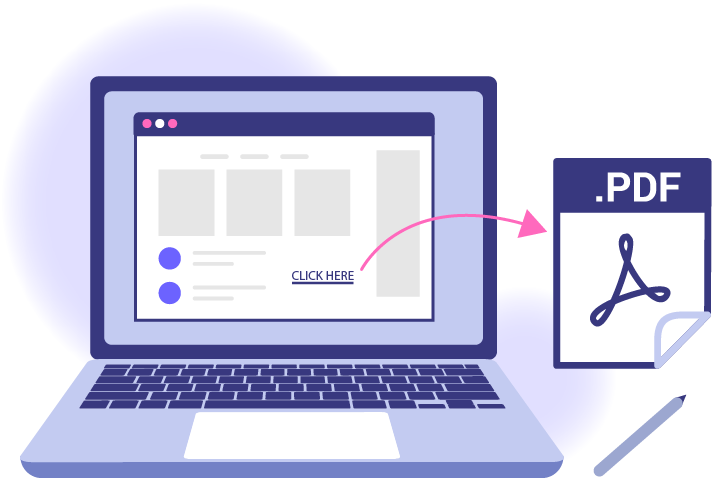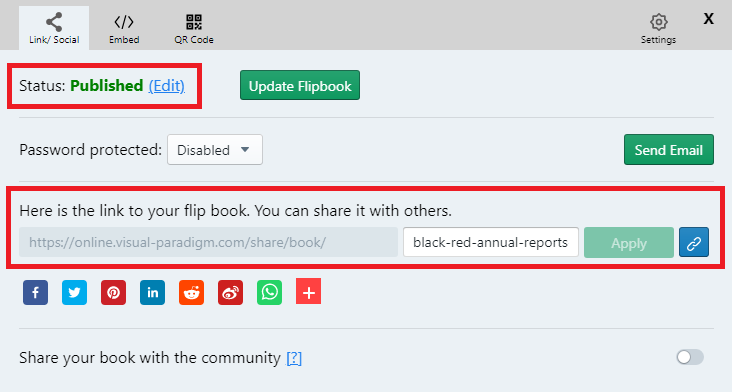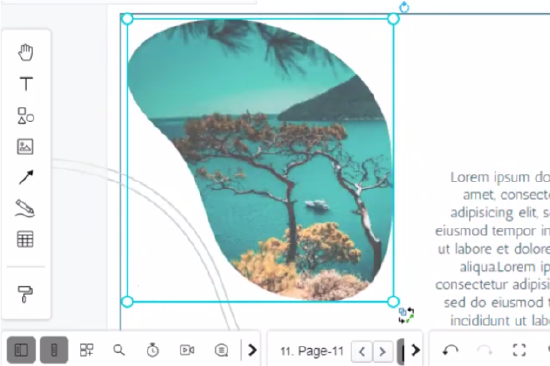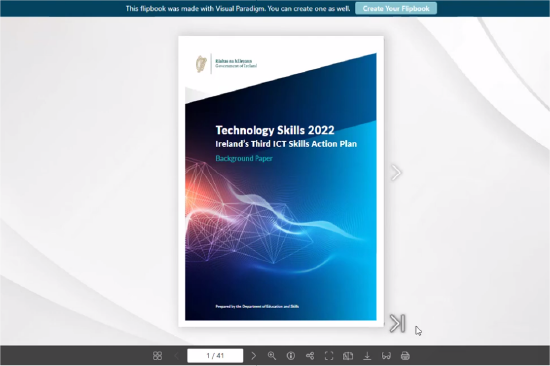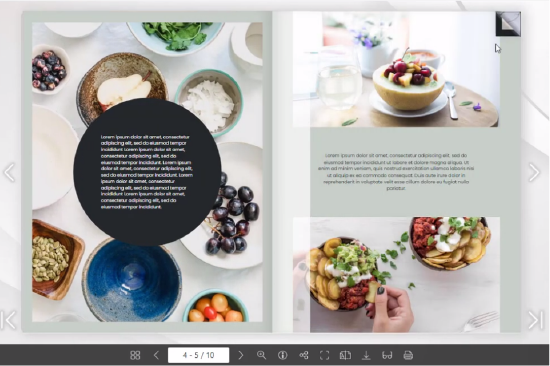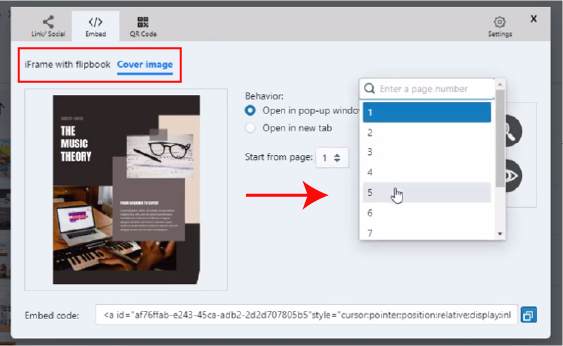Home » Archives for نوامبر 2022 » صفحه 2
رزومه سندی است که توسط یک فرد برای ارائه سوابق، مهارت ها و دستاوردهای خود برای یافتن شغل جدید ایجاد و استفاده می شود. دو فرمت رایج فایل برای ارسال رزومه، فرمت PDF و فرمت Word هستند. در حالی که برخی از کارفرمایان ممکن است فرمت رزومه شما را در شرح استخدام شغلی مشخص کنند، بنابراین مطمئن شوید که قبل از ایجاد به جزئیات توجه کرده اید. در این مقاله به مزایا و معایب ارسال رزومه با فرمت PDF یا Word خواهیم پرداخت. تا بتوانید بهترین انتخاب را برای خود داشته باشید!!! چه چیزی در مورد…
continue reading →
-
Posted on نوامبر 7, 2022
-
/Under Guide
در این مقاله، نحوه افزودن اسناد به وب سایت خود را تنها در چند مرحله یاد خواهیم گرفت. بسیاری اغلب در مورد اینکه کدام فرمت فایل کارآمدترین راه برای به اشتراک گذاری محتوا است سردرگم هستند. بدون شک، همیشه فرمت PDF (Portable Document Format) است، زیرا بهترین راه برای حفظ تمام قالب بندی و طرح بندی در هر یک از اسناد است. به خصوص، اگر روی فرم ثبت نام کار می کنید، اگر گیرنده شما از نسخه دیگری از نرم افزار آفیس استفاده می کند، ممکن است طرح بندی مخدوش شود. علاوه بر این، Adobe PDF…
continue reading →
-
Posted on نوامبر 7, 2022
-
/Under Guide
آیا تجربه ای در مدیریت شبکه های اجتماعی خود دارید؟ در آغاز می تواند سرگرم کننده باشد اما برای صاحبان مشاغل اینطور کار نمی کند. در واقع، ورود به چندین حساب رسانههای اجتماعی، نوشتن پست برای هر حساب و برنامهریزی آن پستها در طول هفته، زمان و انرژی زیادی میگیرد. مدیریت چندین حساب رسانههای اجتماعی میتواند برای بسیاری از کسبوکارهای کوچک با تعداد کمی کارمند، بهسادگی یک آشفتگی باشد. از این رو، بسیاری از مشاغل کوچک به پلتفرم های مدیریت رسانه های اجتماعی روی می آورند که به آنها امکان می دهد برنامه ریزی رسانه های…
continue reading →
-
Posted on نوامبر 7, 2022
-
/Under Guide
داشتن یک URL سفارشی برای فلیپ بوک شما تاثیر عمیق تری به کتاب خوان شما می دهد. اکنون یاد بگیرید که چگونه URL فلیپ بوک منتشر شده خود را سفارشی کنید! آیا میخواهید با Visual Paradigm Online کتابهایی بسازید؟ برای شروع ایجاد خود اینجا را کلیک کنید! مراحل به شرح زیر است؛ دکمه Flipbook را زده و Share Flipbook را انتخاب کنید گفتگوی تنظیم flipbook شما ظاهر می شود و می توانید URL را مستقیماً ویرایش کنید پس از ویرایش URL، مطمئن شوید که برای تکمیل فرآیند روی Apply کلیک کنید روی نماد گیره کاغذ کلیک کنید تا URL جدید خود را کپی کنید CTRL V را فشار…
continue reading →
-
Posted on نوامبر 7, 2022
-
/Under Guide
پس از اعمال انیمیشن، ممکن است بخواهید خط زمانی را تنظیم کنید تا جلوه انتقال روانتری داشته باشید. با Visual Paradigm Online به راحتی روی فلیپ بوک ها انیمیشن ایجاد کنید. در این ویدیو می توانید نحوه تنظیم موثر مدت زمان افکت انیمیشن را مشاهده کنید. مراحل به شرح زیر است: موردی را که میخواهید متحرک کنید از بوم خود انتخاب کنید پانل "متحرک سازی این شی" را مشاهده کنید و انواع مختلف جلوه های انیمیشن را امتحان کنید پس از انتخاب، می توانید نوار سبز رنگ را به دلخواه بکشید تا مدت زمان انیمیشن را تنظیم…
continue reading →
هنگامی که می خواهیم یک مرجع را در PDF خود لیست کنیم یا به مطالعه بیشتر اشاره می کنیم، می توانیم یک لینک به آن درج کنیم. سپس خوانندگان می توانند با کلیک بر روی این کلمات کلیدی به وب سایت مراجعه کنند. با VP Online PDF Editor ، میتوانیم محتوای پیوند شده را در چند مرحله وارد کنیم. در این مقاله بیشتر بدانید! نحوه قرار دادن هایپرلینک به PDF https://www.youtube.com/watch?v=nJVsxxODb9M&width=854&height=480 پس از ورود به فضای کاری ما، روی Apps-PDF کلیک کنید تا ابزارهای PDF ما را ببینید. سپس روی Import کلیک کنید تا PDF ما آپلود شود. PDF را در صفحات…
continue reading →
-
Posted on نوامبر 7, 2022
-
/Under Guide
آیا در خواندن تمام متن مشکل دارید؟ به همین دلیل است که ما توابع تبدیل متن به گفتار را در سازنده flipbook خود ارائه می دهیم. آیا می خواهید اکنون از عملکردهای تبدیل متن به گفتار استفاده کنید؟ با Visual Paradigm Online به راحتی طراحی فلیپ بوک ایجاد کنید . در این ویدیو، میتوانید نحوه خواندن یک فلیپ بوک با تبدیل متن به گفتار در VP Online را مشاهده کنید. مراحل به شرح زیر است؛ نشانگر را روی فلیپ بوک خود نگه دارید و "اشتراک گذاری" را انتخاب کنید پس از ظاهر شدن "گفتگوی اشتراک گذاری"، سپس روی…
continue reading →
-
Posted on نوامبر 7, 2022
-
/Under Guide
آخرین مرحله برای فلیپ بوک شما ارسال آن به چاپ یا ناشر است. در هر صورت، مهم است که تنظیمات نهایی را در مورد چیدمان فلیپ بوک قبل از ارسال انجام دهید. در صورت وجود هرگونه صفحه گم شده یا محتوای خارج از مرز. با Visual Paradigm Online به راحتی طراحی فلیپ بوک ایجاد کنید . در این ویدیو نحوه چاپ فلیپ بوک در VP Online را مشاهده می کنید. مراحل به شرح زیر است: پانل پیش نمایش flipbook خود را باز کنید و بررسی کنید که آیا محتوایی از دست رفته است یا خیر روی "نماد چاپگر"…
continue reading →
اگر محدودیتی برای آپلود فایل های PDF وجود دارد یا نیاز به ذخیره تعداد زیادی فایل داریم، داشتن یک ابزار مناسب برای فشرده سازی PDF برای ما مهم است. VP Online یکی از بهترین انتخاب های شما برای پشتیبانی از فشرده سازی PDF آنلاین در چند مرحله است. بیایید ببینیم چگونه این کار را در این مقاله انجام دهیم! نحوه فشرده سازی PDF https://www.youtube.com/watch?v=G3z18eFeBM4&width=854&height=480 PDF را در فضای کاری بارگذاری کنید پس از ورود به فضای کاری ما، به Apps-PDF بروید و روی Compress PDF در قسمت Tools کلیک کنید . PDF را روی ابزار آپلود کنید، همچنین میتوانیم PDF را مستقیماً روی…
continue reading →
-
Posted on نوامبر 4, 2022
-
/Under Guide
هنگامی که فلیپ بوک خود را در وبلاگ خود به اشتراک می گذارید، ممکن است بخواهید صفحه خاصی را برای ارجاع اطلاعات خاص به خوانندگان نمایش دهید. سازنده flipbook ما گزینه "شروع از صفحه" را در تنظیمات حالت جاسازی ارائه می دهد. برای کسب اطلاعات بیشتر این آموزش را تماشا کنید! مراحل به شرح زیر است: برای باز کردن تنظیمات حالت جاسازی کلیک کنید "صفحه شروع" مورد نظر خود را در پانل پاپ آپ انتخاب کنید تنظیمات فلیپ بوک خود را در وبلاگ خود پیش نمایش کنید و شماره صفحه شروع زیر را بررسی کنید از…
continue reading →